Bonjour à toi, petit contributeur curieux qui souhaite savoir comment sont montés les talks du HAUM.
L'objectif du montage est de réunir les différents fichiers vidéos et les aligner avec la bande son externe, de bien meilleure qualitée que le son de la caméra. Une fois l'alignement réalisé on ajoutera un titre au début et à la fin de la vidéo mentionnant le titre du talk, le nom du ou des talkers, et la license CC-BY adoptée pour tous les talks.
Depuis les HAUMTalks #8, l'ensemble des outils utilisés sont entièrement libres, ce qui va permettre à d'autres personnes que moi de savoir comment monter les vidéos des talks à partir des fichiers bruts.
Les fichiers bruts
Tout d'abord, il nous faut nous assurer d'être en possession de tous les fichiers source bruts nécessaires au montage, à savoir :
- Les fichiers vidéos (parfois plusieurs par talk [1])
- Les fichiers audio stéréo, enregistrés avec le ZoomX
La vraie toute première étape est de trier tous les fichiers bruts en les écoutant/visionant afin de les regrouper par talk.
| [1] | Le fait d'avoir plusieurs fichiers vidéo est lié à la limite de temps imposée aux constructeurs d'appareils photos, pour une raison de taxation différente de celle des caméscopes |
Accélération du fichier audio
Le fichier audio du talk s'écoule plus lentement que celui de la vidéo, il va donc falloir l'accélérer un tout petit peu pour pouvoir correctement l'aligner avec la vidéo sans avoir de décalage au bout d'un certain moment.
Pour cela, nous allons utiliser Audacity afin d'accélérer la bande son.
Il faut effectuer une accélération de 0,13 % (passage de 100 % à 100.13 %). Pour les curieux sachez que cette valeur a été obtenue empiriquement et qu'elle est suffisamment précise pour la durée d'un morceau de vidéo (environ 20 minutes).
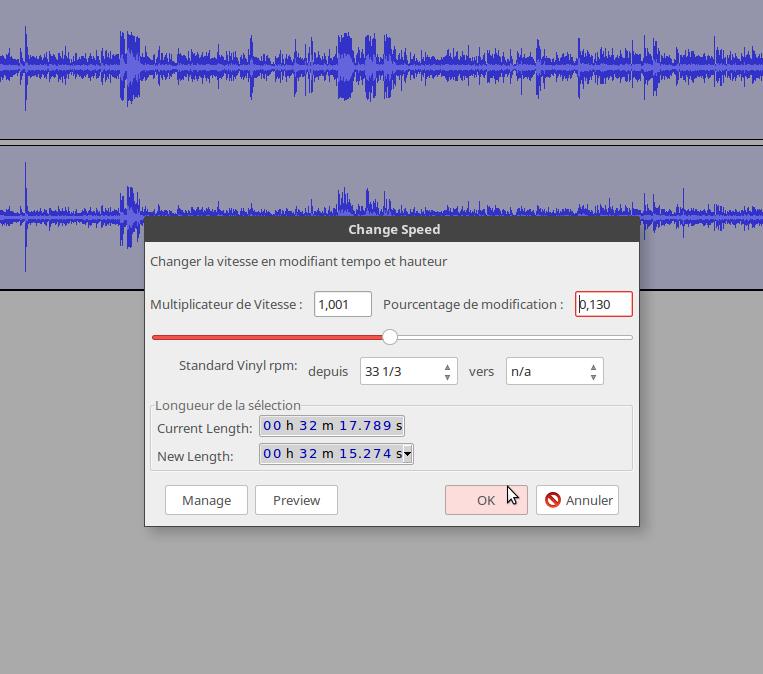
Une fois le son accéléré, on peut l'exporter au format non compressé Microsoft WAV flottant 32bit (pas la peine de le compresser car ce fichier n'aura pas besoin d'être distribué ; il sera très rapide à charger même si il prendra pas mal de place sur votre disque dur).
Création d'un projet Kdenlive
Il est maintenant temps de créer un nouveau projet Kdenlive. Nous allons créer un projet par talk.
Le logiciel Kdenlive a été préféré à Pitivi, du fait que ce dernier soit très lent lors des phases de prévisualisation pendant le montage. Vous êtes néanmoins libre d'utiliser un autre logiciel, il faudra simplement adapter les étapes qui vont suivre.
Création d'un projet Kdenlive, donc. Pas de capture d'écran ici, il suffit de l'installer, de le lancer, puis de créer un nouveau projet.
Ensuite, importez toutes les sources nécessaires au montage du talk sur lequel vous allez travailler :
- Les fichiers vidéo du talk
- Le fichier audio accéléré au format WAV
Les plus attentifs d'entre vous auront remarqué qu'il manque l'image de titre de début de talk ; celle-ci ne nous sera pas utile pour l'instant et nous l'importeront en fin du montage.
Répartition des sources
On va maintenant pouvoir répartir grossièrement les différentes sources sur la timeline avant de pouvoir tout bien caler correctement.
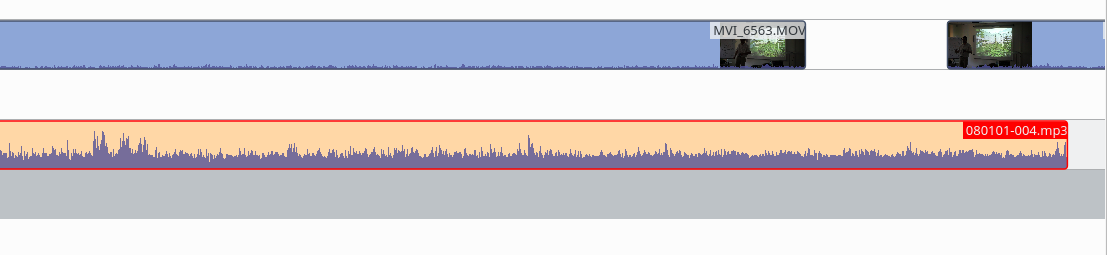
Les deux vidéos à la suite avec un petit écart, et le fichier sonore sur sa propre piste audio.
Premier calage audio
Voici l'étape qui demande le plus de temps en dehors de l'encodage (mais qui se fait assez rapidement une fois que l'on a le coup de main).
Il faut faire correspondre le son du premier fichier vidéo avec le son du ZoomX contenu dans le fichier audio accéléré.
Kdenlive possède une fonctionnalité d'alignement automatique de l'audio, mais je n'ai pas réussi à la faire fonctionner ; étant donné que j'effectue habituellement un calage manuel, c'est ce que nous allons faire ici.
Effets
Tout d'abord, nous allons appliquer des effets aux fichiers vidéo et audio afin de simplifier ce calage manuel : l'objectif est de mettre le son de la vidéo à gauche et le son "perche" à droite, afin de pouvoir bien distinguer les deux lors de l'écoute au casque.
Étant donné que le son de la caméra est vraiment faible, nous allons également devoir l'amplifier afin de pouvoir comparer le son des deux sources à l'oreille plus facilement.
Si on résume les effets à appliquer :
- Pour la vidéo
- Amplification de 360% (empirique, à adapter selon la vidéo)
- Panning à 0 pour le canal droit (afin d'avoir tout le son stéréo sur la gauche)
- Pour l'audio (son perche)
- Panning à 1000 pour le canal gauche (afin d'avoir tout le son stéréo sur la droite)
En image, voici ce que ça donne pour la piste audio :
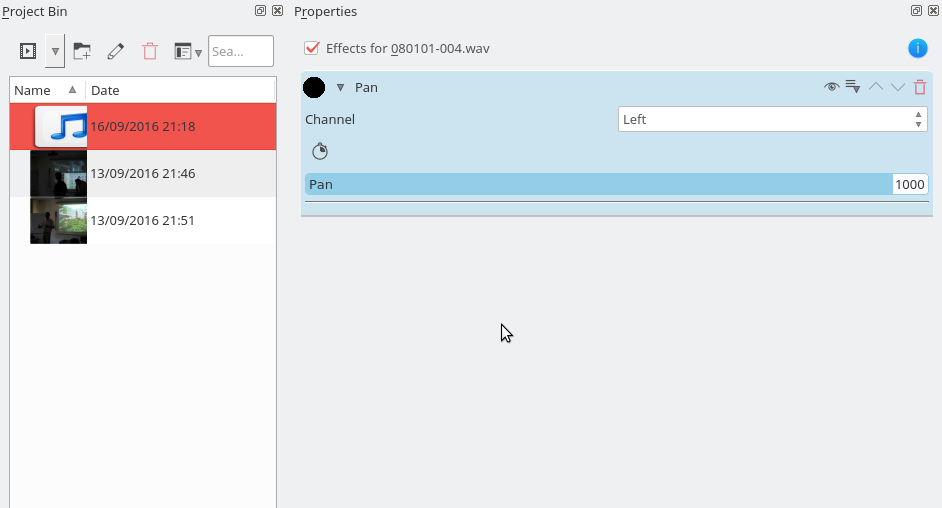
Et pour la vidéo :
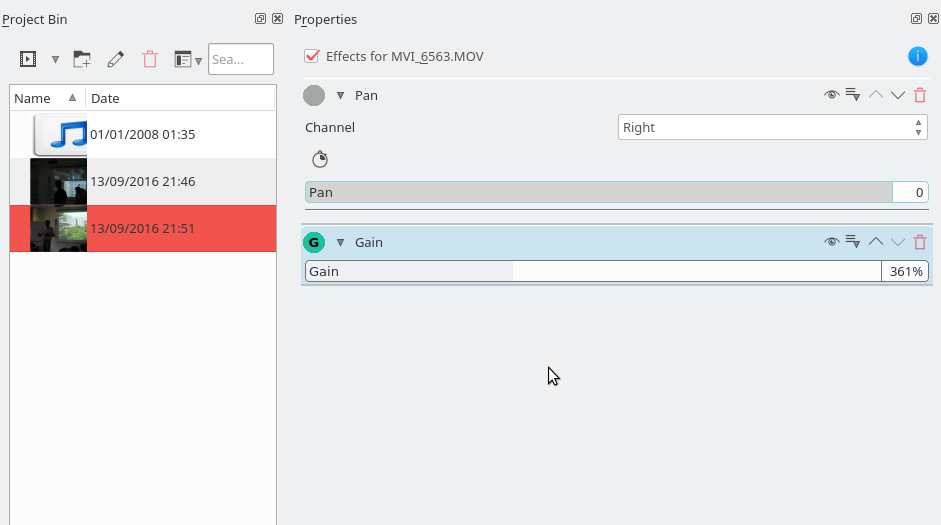
Vous pouvez maintenant écouter la prévisualisation afin de vous assurer que sur la droite on a bien le son « propre » et à gauche le son de la caméra. L'utilisation d'un casque audio est indispensable afin de bien percevoir l'effet stéréo pour savoir de quel flux provient le son que vous entendez, et pour caler le son à la frame près.
Vous pouvez de façon optionnelle créer un groupe d'effet pour chaque source (vidéo ou audio) afin de placer tous les effets utilisés dedans en glisser-déposer. Ensuite enregistez le groupe d'effet, afin par exemple de ne pas avoir à tout reconfigurer pour les prochains talks, ou même simplement d'appliquer les effets de vidéo déjà réglés pour l'autre morceau de vidéo.
Parfois Kdenlive a tendance à appliquer les effets uniquement à partir d'un certain moment. Cela va se manifester par un champ qui doit ressembler à « début de l'effet », qu'il faudrait régler à 00:00 pour éviter ce décalage.
Calage
Une fois tous les effets correctement paramétrés, on peut vraiment passer au calage audio.
L'objectif est de faire se correspondre le son de la vidéo et le son perche, afin de pouvoir garder uniquement le son perche à la fin.
Il va donc falloir écouter (et réécouter encore et encore) la prévisualisation en déplaçant, d'abord grossièrement, puis ensuite plus finement, la bande son par rapport à la vidéo (ou inversement). Le zoom intégré à Kdenlive permet de faire du calage à la frame de vidéo près.
Un autre outil pouvant aider au calage est la visualisation de la forme du signal audio qui peut être utile quand on a plusieurs pics audio importants. Il faudrait par exemple avant chaque talk taper deux fois dans les mains pour avoir deux pics et ainsi permettre un calage visuel en regardant la forme d'onde en plus du calage à l'oreille (mais bon, souvent on arrive à avoir une personne qui tousse par talk, ce qui fait déjà un bon point de calage).
Finalisation
Audio final uniquement
Une fois que le son est calé pour les deux morceaux de vidéo, on peut alors désactiver les effets que l'on a appliqué (panning gauche/droite pour le casque) ainsi que désactiver le son de la caméra (avec une icône en forme d'œil).
Si on lance une prévisualisation alors on a la vidéo de la caméra avec le son du ZoomX en stéréo. On a donc réussi à avoir de l'audio correct en concordance avec l'image de la caméra !
Ajout des titres
Il reste maintenant à récupérer le fichier SVG pour les titres des talks et de l'ouvrir avec Inkscape afin de pouvoir changer le titre et le nom de l'auteur (sans oublier le numéro de session des HAUMTalks). On importe ensuite ce fichier SVG dans Kdenlive et on le place au début et à la fin de la vidéo (durée de 5s), ainsi que dans le « trou » entre les deux vidéos si cela s'applique.
Rendu
Une fois que vous avez vérifié à coup de prévisualisations que tout s'enchaîne bien aux points de jonction, il ne reste plus qu'à encoder la vidéo avec l'outil d'exportation de Kdenlive.
J'utilise le format MP4 (H.264 de mémoire) en 720p (HD). Bien que ce format ne soit pas libre, l'encodeur a l'avantage d'être plutôt rapide pour fournir un résultat de taille raisonnable et de qualité correcte. J'ai essayé d'utiliser WebM mais cet encodeur n'utilise pas tous les cœurs de ma machine de rendu et est de fait beaucoup plus long pour arriver au final à un résultat comparable à H.264.
Upload
Dernière étape, qui est très souvent chronophage sauf si vous avez une connexion fibre et pas ADSL : uploader les quelques Go de vidéos des talks sur un serveur pour les mettre à disposition sur le site.
Je conseille l'utilisation de rsync qui va passer par ssh pour uploader les talks. L'avantage de rsync est qu'il peut reprendre un téléversement interrompu sans devoir redémarrer de zéro.
Si vous avez une connexion ADSL, alors lancer rsync avant d'aller vous coucher devrait vous permettre d'avoir les talks mis en ligne sur le serveur à votre réveil le lendemain matin !


